 Viele Linux Tools werden ganz bewusst genutzt, wie etwa der Midnight Commander, der als eigenständige Applikation gestartet und für die verschiedensten Dateioperationen verwendet wird. Bei anderen Tools ist das nicht so: sie verrichten ihre Arbeit still im Hintergrund und werden kaum als eigenständige Applikationen wahrgenommen. Einer dieser nützlichen Helfer soll diese Woche vorgestellt werden: das Archivierungsprogramm file-roller. file-roller kommt meist nur dann zum Einsatz, wenn mit dem Webbrowser komprimierte Dateien oder Ordner aus dem Internet heruntergeladen werden. Vor der Verwendung müssen diese Archivdateien «entpackt» werden. Unter Ubuntu Linux wird für diese Aufgabe üblicherweise file-roller verwendet. Das Programm bleibt bei diesem Prozess bescheiden im Hintergrund, so dass der Eindruck entsteht, dass der Entpack-Prozess vom Browser erledigt wird. Beim Dekomprimieren fragt file-roller nämlich schlicht nach einem Ordner, in dem die unkomprimierten Dateien abgelegt werden sollen.
Viele Linux Tools werden ganz bewusst genutzt, wie etwa der Midnight Commander, der als eigenständige Applikation gestartet und für die verschiedensten Dateioperationen verwendet wird. Bei anderen Tools ist das nicht so: sie verrichten ihre Arbeit still im Hintergrund und werden kaum als eigenständige Applikationen wahrgenommen. Einer dieser nützlichen Helfer soll diese Woche vorgestellt werden: das Archivierungsprogramm file-roller. file-roller kommt meist nur dann zum Einsatz, wenn mit dem Webbrowser komprimierte Dateien oder Ordner aus dem Internet heruntergeladen werden. Vor der Verwendung müssen diese Archivdateien «entpackt» werden. Unter Ubuntu Linux wird für diese Aufgabe üblicherweise file-roller verwendet. Das Programm bleibt bei diesem Prozess bescheiden im Hintergrund, so dass der Eindruck entsteht, dass der Entpack-Prozess vom Browser erledigt wird. Beim Dekomprimieren fragt file-roller nämlich schlicht nach einem Ordner, in dem die unkomprimierten Dateien abgelegt werden sollen.
Bevor das Programm etwas genauer vorgestellt wird, folgt auch diesmal ein kurzer Abstecher in die Geschichte. Programme zum Komprimieren von Dateien entstanden in der PC-Welt in der Mitte 80er Jahre. Das war die Zeit, als die Ansprüche in der MS-DOS Welt stiegen und in der Folge die damals gebräuchlichen 5 1/4 Zoll Disketten nicht mehr ausreichend Platz boten. Natürlich gab es bereits Festplatten, aber diese waren teuer! In einer Ausgabe des P.M Computerheftes aus dem Jahre 1986 wird eine externe Festplatte getestet, die bis zu 5 Megabyte Platz bot. Leider war sie für Privatanwender viel zu teuer und auch die Anzahl der Dateien war limitiert. Die alternative Lösung des Platzproblemes bestand darin, grosse Dateien mit geeigneten Komprimier-Algorithmen zu verkleinern. Ein Hilfsprogramm, das diese Aufgabe schnell und sicher erledigte, entstand 1989 und wurde in kürzester Zeit zu einem Standard für PC’s: PKZIP. PKZIP konnte in kürzester Zeit einzeile Dateien oder auch ganze Ordner in eine einzelne Archivdatei zusammenpacken. Bestehende Archive konnten durch das Anfügen neuer Dateien vergrössert werden und es gab verschiedene weitere wichtige Operationen: Integritätscheck, Passwortverschlüsselung, Aufteilen eines Archives auf mehrere Disketten. etc. Kurz: ein wundervolles Werkzeug in einer Welt mit limitiertem Speicherplatz.
file-roller tut genau dasselbe wie PKZIP, nur dass noch viele weitere Funktionen dazukommen. Ausserdem bietet file-roller eine hübsche und benutzerfreundliche Fensterumgebung. Ferner kennt das Tool neben dem ZIP Format zahlreiche weitere Komprimierformate wie GZIP, ARJ oder ARC. Der Inhalt eines Archives kann wie folgt angezeigt werden:
file-roller archiv.zip
file-roller liest nun das Inhaltsverzeichnis des Archives und zeigt den Inhalt in einem Fenster an. Zu sehen sind in einer Liste die einzelnen Dateien des Archives, ergänzt mit weiteren Attributen wie der Grösse und dem Typ der Datei. Wenn das Archiv Ordner enthält, so sind diese links im Fenster zu sehen. Um den Inhalt einer Datei im Archiv anzuzeigen, genügt ein Klick mit der rechten Maustaste. Aus dem Kontextmenu wird die Option Datei anzeigen gewählt, worauf file-roller die gewählte Datei (und nur diese) in einem temporären Ordner entpackt und die passende Applikation aufruft. Analog ist zu verfahren, wenn einzelne Dateien aus dem Archiv extrahiert werden sollen. Soll das ganze Archiv entpackt werden, wird einfach der Button Entpacken angeglickt. Nun zeigt file-roller wieder das vertraute Dialog-Feld an, in dem der Zielordner gewählt werden kann. Ferner ist es möglich, nur die markierten Objekte oder das gesamte Archiv zu entpacken.
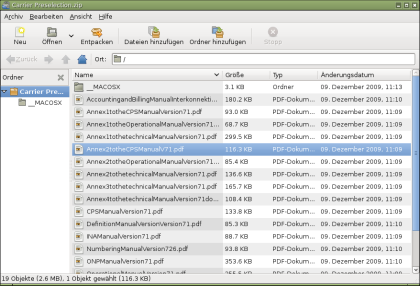
File-Roller Hauptfenster
Nun kann file-roller nicht nur Archive entpacken. Es geht auch umgekehrt. Das Programm erlaubt sehr einfach das Anlegen neuer Archive. Dazu muss lediglich die Option Archiv/Neu gewählt werden. Nun muss für das neue Archiv ein Ordner und ein Dateiname bestimmt werden. Zusätzlich kann der Typ des Archives angegeben werden. file-roller kennt mehr als 10 Formate, die gebräuchlichsten sind ZIP, BZ2 und GNU-ZIP. Wichtig: einige Formate unterstützen nur einzelne Dateien, in diesem Tall sollte das Archiv mit TAR kombinert werden.
Sobald das neue Archiv angelegt ist, können neue Dateien oder ganze Ordner in das Archiv kopiert werden. Dies geht über die Schaltflächen Dateien/Ordner hinzufügen oder auch mittels Drag&Drop aus einem Dateimanager wie Nautilus. Das neue Archiv braucht nicht geschlossen zu werden. Sind alle Dateien kopiert, kann file-roller verlassen werden, das neu erstellte Archiv ist einsatzbereit.
Aber – wozu so ein Archiv erstellen? Platz hat es doch heute genug. Mindestens zwei Gründe sprechen dafür. Erstens: mehrere Dateien oder Ordner lassen sich viel einfacher verwalten und austauschen, das Archiv stellt sicher, dass nichts verloren geht oder aus Versehen verändert wird. Und zweitens: wenn es eine Möglichkeit gibt, Platz zu sparen, warum solle man es nicht tun?
